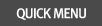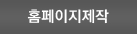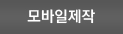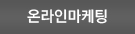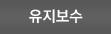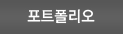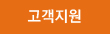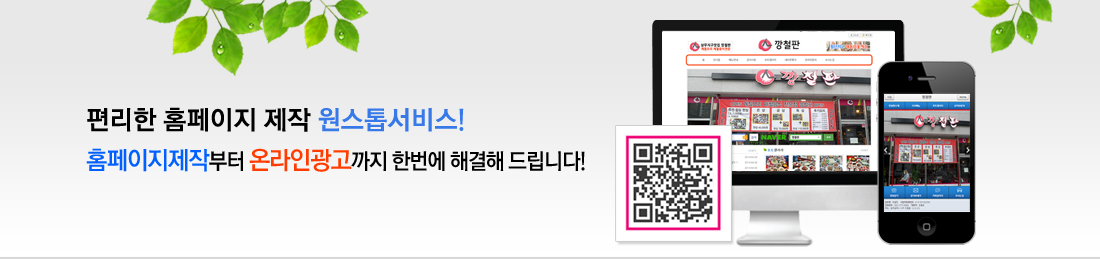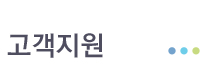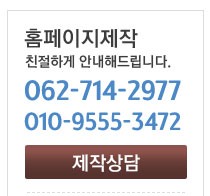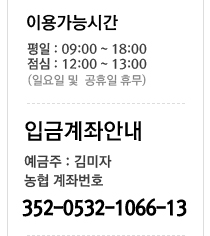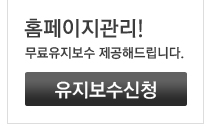알캡처(화면캡처) 사용법
페이지 정보
작성자 관리자 작성일14-08-18 16:28 조회333회 댓글0건본문
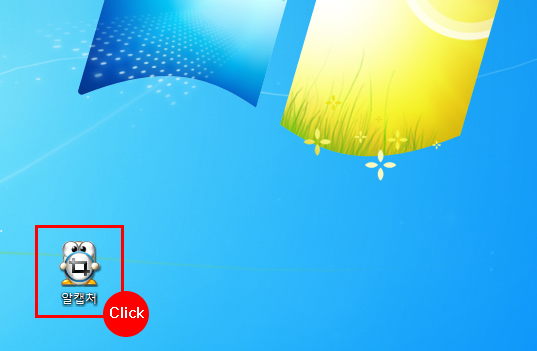
1. 윈도우 바탕화면 알캡처 아이콘 실행
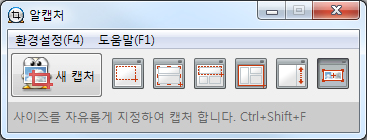
2. 알캡처 실행화면
(직접지정캡처, 창캡처, 단위영역캡처, 전체화면캡처, 스크롤캡처, 지정사이즈 캡처)
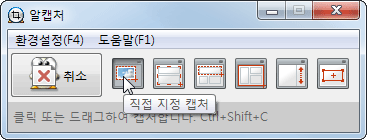
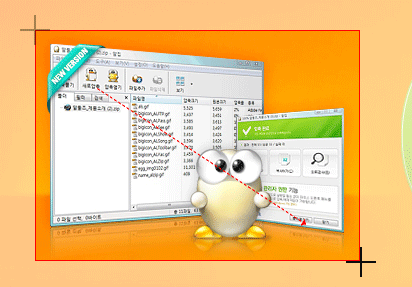
3. 직접지정캡처 하기
캡처를 원하는 영역에서 마우스를 클릭한 상태로 대각선 방향으로 끌어 당깁니다.
마우스 클릭을 떼는 순간 사각형 크기만큼의 영역의 캡처 됩니다.
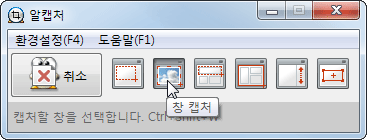
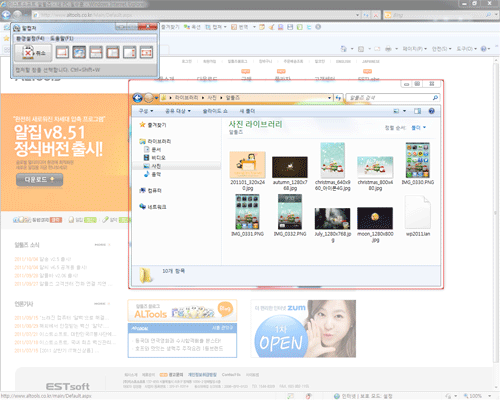
4. 창 캡처 하기
윈도우상에 열려 있는 창 단위로 캡처 하는 기능 입니다. 마우스를 옮기면 자동으로 창이 선택 됩니다.
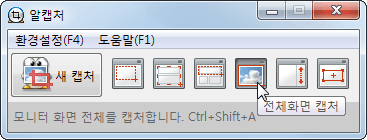
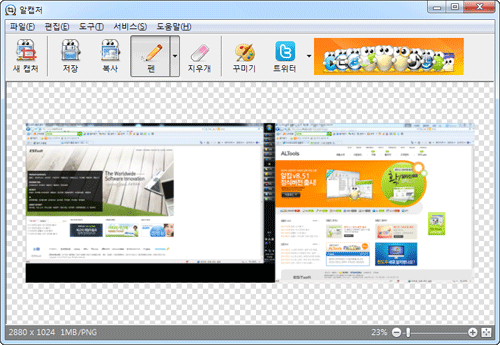
5. 전체 캡처 하기
모니터에 보여지는 전체 화면을 캡처 합니다.
전체화면 캡처를 선택하는 순간 모니터에 보여지는 전체 화면이 캡처 됩니다.
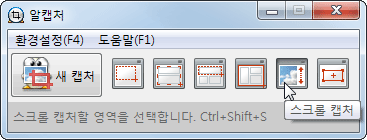
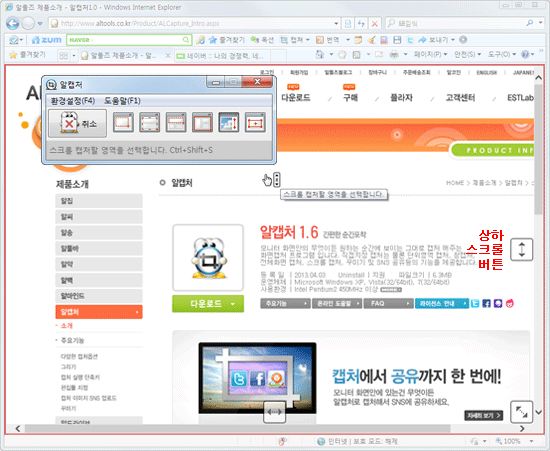
6. 스크롤 캡처 하기
스크롤에 가려져 보이지 않는 긴 세로 영역까지 한번에 캡처 해 주는 기능 입니다.
스크롤 캡처를 선택합니다.
캡처를 원하는 스크롤 영역으로 마우스를 이동하면 자동으로 선택 됩니다.
표시된 이미지 위에서 마우스를 클릭하면 캡처 됩니다.
댓글목록
등록된 댓글이 없습니다.